您的位置:首页 > Google浏览器文件已下载但未显示在文件夹中的处理方法
Google浏览器文件已下载但未显示在文件夹中的处理方法
文章来源:Chrome浏览器官网
时间:2025-07-16
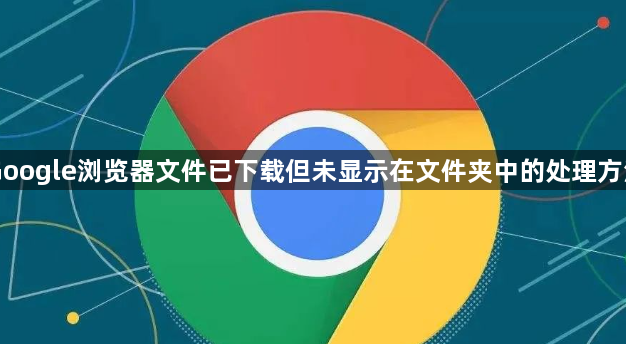
2. 利用搜索功能查找:在电脑桌面上,按下快捷键Win + F,打开搜索窗口。在搜索框中输入文件名或相关关键词,系统会在电脑中进行搜索。等待搜索结果出现,若文件存在,会在搜索结果中显示,可通过右键点击文件,选择“打开所在位置”,快速定位到文件所在的文件夹。
3. 查看浏览器历史记录:在Chrome浏览器中,点击右上角的三个点(菜单),选择“历史记录”。在历史记录页面中,找到下载文件的时间点,查看当时的下载记录。点击下载记录,可能会直接打开文件或显示文件所在的位置。若未直接打开,可根据记录中的文件名和相关信息,在电脑中进行查找。
4. 检查下载扩展程序:若安装了下载相关的扩展程序,如下载管理器等,可检查扩展程序的设置和下载记录。有些扩展程序可能会将下载的文件保存到特定的位置,可在扩展程序的设置中查看其保存路径。同时,检查扩展程序是否有异常,可尝试禁用或卸载相关扩展程序后重新下载文件,看是否能正常找到文件。
5. 通过任务管理器查找:按下快捷键Ctrl + Shift + Esc,打开任务管理器。在任务管理器中,找到“进程”选项卡,查看正在运行的Chrome浏览器相关进程。右键点击Chrome浏览器进程,选择“打开文件所在的位置”。在弹出的文件夹中,可能会有刚刚下载的文件,若没有找到,可在该文件夹的上级目录或其他相关文件夹中继续查找。
